Lorsque vous utilisez VideoSolo Enregistreur d’écran pour enregistrer de la vidéo/audio, l’erreur d’échec d’enregistrement peut vous arriver. Ces erreurs de recodage ont échoué pour différentes raisons. Nous listons ici quelques problèmes courants et vous donnons également la solution correspondante. Vous pouvez lire pour voir si cela peut vous aider à résoudre le problème d’échec d’enregistrement.
Comment résoudre le problème d'échec de l'enregistrement d'écran ? Répondez ici !
Erreur 1. La carte son est occupée par d'autres programmes
Si le programme affiche le message d’erreur : « Impossible d’enregistrer, car votre carte son est occupée par d’autres applications. Veuillez vérifier et libérez la carte son, ou essayez de redémarrer l’ordinateur. »
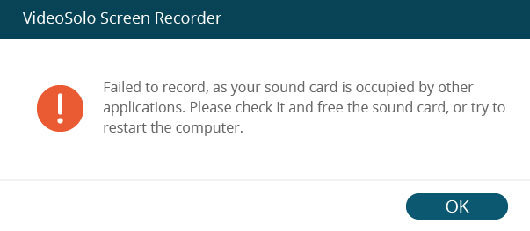
Vous pouvez essayer les solutions ci-dessous :
• Recherchez et désactivez les programmes de chat vocal, les programmes de réglage audio ou d’autres programmes d’enregistrement.
• Si vous ne trouvez pas le programme exact, veuillez redémarrer votre ordinateur pour le réparer.
Erreur 2. La carte graphique ou la carte son a été changée
La carte graphique ou la carte son peut basculer ou se quitter pendant que l’enregistreur d’écran est en cours d’exécution, ce qui entraînera l’échec de la détection et de l’enregistrement de la carte son ou de la carte graphique. Dans ce cas, vous pouvez redémarrer le programme de l’enregistreur d’écran.
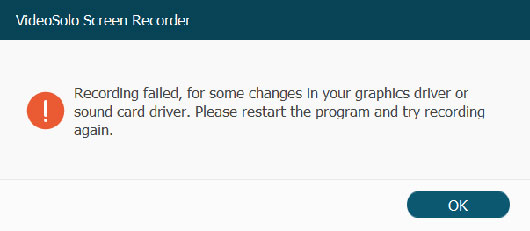
Erreur 3. L'accès à la caméra et au microphone est désactivé
À partir de Windows 10 version 1903, un paramètre supplémentaire est disponible sur les pages des paramètres de la caméra et du microphone qui offre un contrôle limité sur les applications de bureau qui accèdent à votre caméra et à votre microphone à l’aide des méthodes prises en charge.
Lorsque vous utilisez Screen Recorder pour démarrer un enregistrement audio ou un enregistrement webcam, vous devez vous assurer que l’accès à la caméra et au microphone est activé.
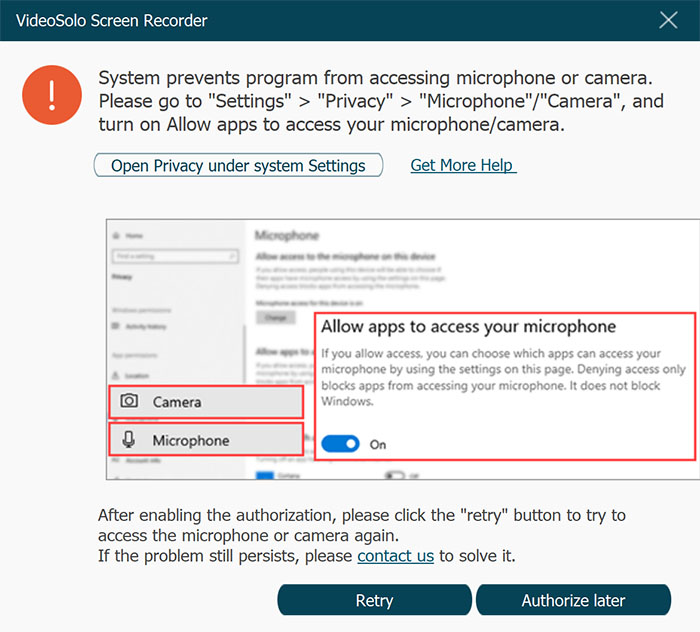
Vous pouvez suivre les étapes ci-dessous :
Cliquez sur l’icône « Démarrer » dans le bureau, allez dans « Paramètres » > « Confidentialité » > « Microphone ». Ensuite, recherchez le logiciel d’enregistrement d’écran pour activer « Autoriser l’application à accéder à votre microphone ». Après le réglage, vous pouvez démarrer un enregistrement audio ou un enregistrement webcam.
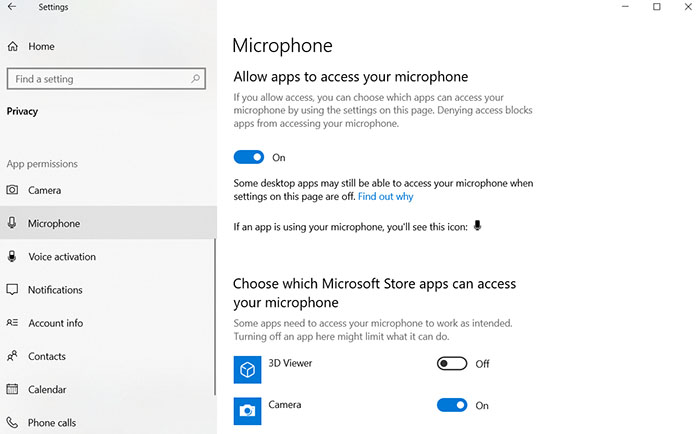
Erreur 4. Le haut-parleur n'est pas bien connecté
Une fois le haut-parleur branché, la carte son correspondante sera détectée. Ainsi, lorsque vous utilisez VideoSolo Enregistreur d’écran pour exécuter un enregistrement audio, vous devez vérifier si la prise audio est bien branchée sur l’ordinateur.
Erreur 5. Les pilotes de la carte son/graphique sont incompatibles ou en retard
Les pilotes de la carte son/graphique sont incompatibles ou en retard entraînerait un échec de l’enregistrement. Si vous rencontrez ce problème, vous pouvez désinstaller les pilotes de la carte son/graphique, rechercher et installer le pilote approprié. Ou mettez à niveau le pilote audio pour le réparer.
Pour résoudre ce problème, vous pouvez essayer la solution suivante :
Appuyez sur la touche Windows + X, sélectionnez « Gestionnaire de périphériques », recherchez « Cartes graphiques » et développez-le.
Cliquez ensuite avec le bouton droit sur votre carte graphique pour sélectionner « Mettre à jour le pilote » ou « Désinstaller le périphérique ».
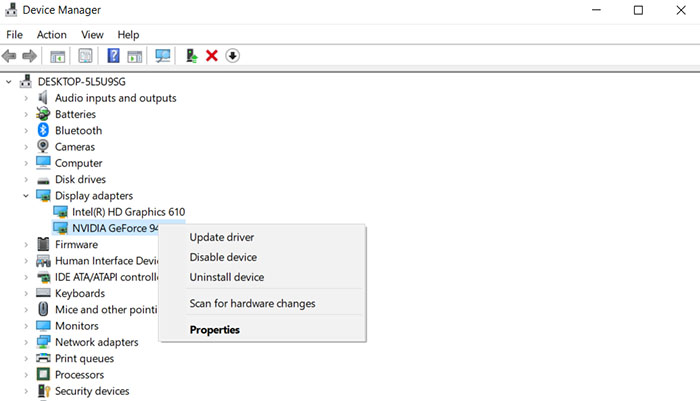
Erreur 6. Perdez le contrôle de l'enregistrement audio en raison du mode de compatibilité
Vous devez vous assurer que vous exécutez ce programme en tant qu’administrateur, plutôt que dans la compatibilité mode. Sinon, votre enregistrement échouera toujours.
Pour résoudre ce problème, vous pouvez suivre les étapes ci-dessous :
Cliquez avec le bouton droit sur l’icône VideoSolo Enregistreur d’écran, allez dans « Propriétés » > onglet « Compatibilité » et décochez la case « Exécuter ce programme en mode de compatibilité pour ».
En même temps, cochez la case « Exécuter ce programme en tant qu’administrateur ». De cette façon, il vous suffit de redémarrer le programme pour refaire l’enregistrement.
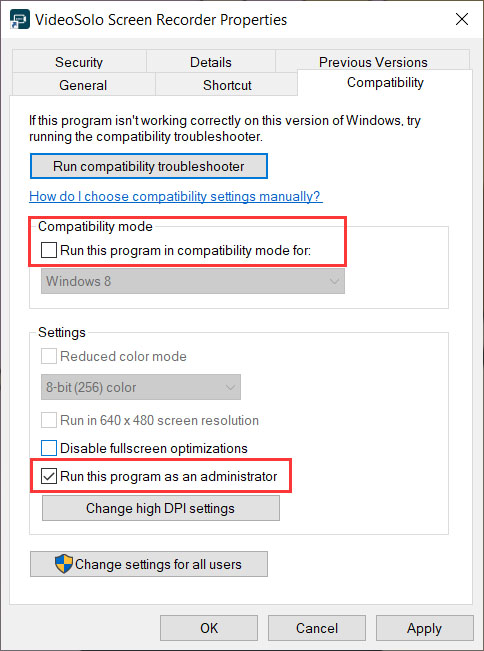
Erreur 7. Échec de l'exécution de l'enregistrement de la planification des tâches
Rencontrez-vous le problème que l’enregistrement de la planification des tâches n’est pas effectué ? La solution est simple :
Vous êtes censé cliquer avec le bouton droit de la souris sur l’icône VideoSolo Enregistreur d’écran et sélectionner « Exécuter en tant qu’administrateur pour le démarrer ». puis quittez le programme. Après cela, le calendrier des tâches entrera en vigueur.
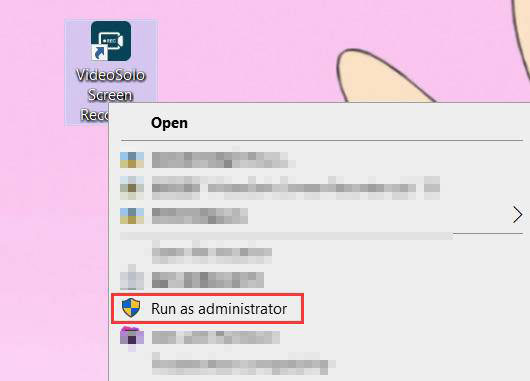
Dans l’ensemble, de nombreux problèmes d’enregistrement sont liés à la carte son/graphique, à la caméra, au microphone, au haut-parleur ou à d’autres paramètres. En général, les problèmes énumérés ci-dessus sont courants, vous pouvez donc obtenir la réponse pour corriger l’échec de l’enregistrement d’écran. Si vous rencontrez d’autres problèmes lors de l’utilisation de VideoSolo Enregistreur d’écran, contactez l’équipe d’assistance sur la page Assistance.




 wpDiscuz
wpDiscuz